前言
为了整一个GitHub仓库然后上传文件,笔者看了不下100篇博客,20段教程,最后在两位大佬的帮助下,才整明白了😭
先提前说一嘴从 2021年8月14日 起,GitHub官方就不再支持文件提交时使用用户名账号及密码,所以大家至少这个时间前的攻略可以跳过了(不过笔者把能踩的坑都踩了一边😎😭)
与原来直接用账号密码提交不同的是,现在需要用到的是令牌即token,后面笔者会讲
着实来之不易,希望我的方法可以帮到大家
GitHub仓库创建
账户啥的创建的就不详细说了,避重就轻,直击重点
点击个人头像,找到仓库选项
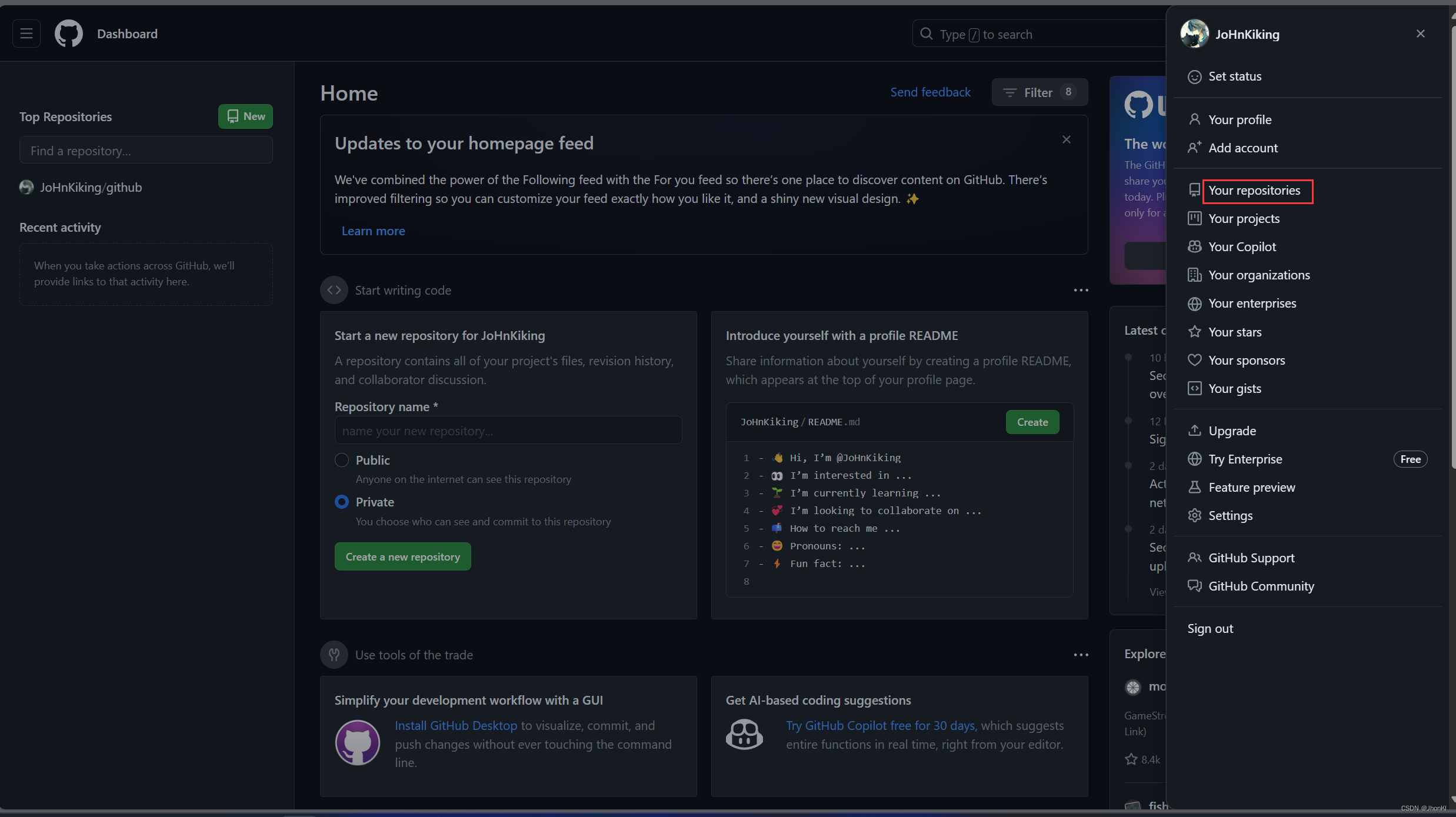
点击 NEW
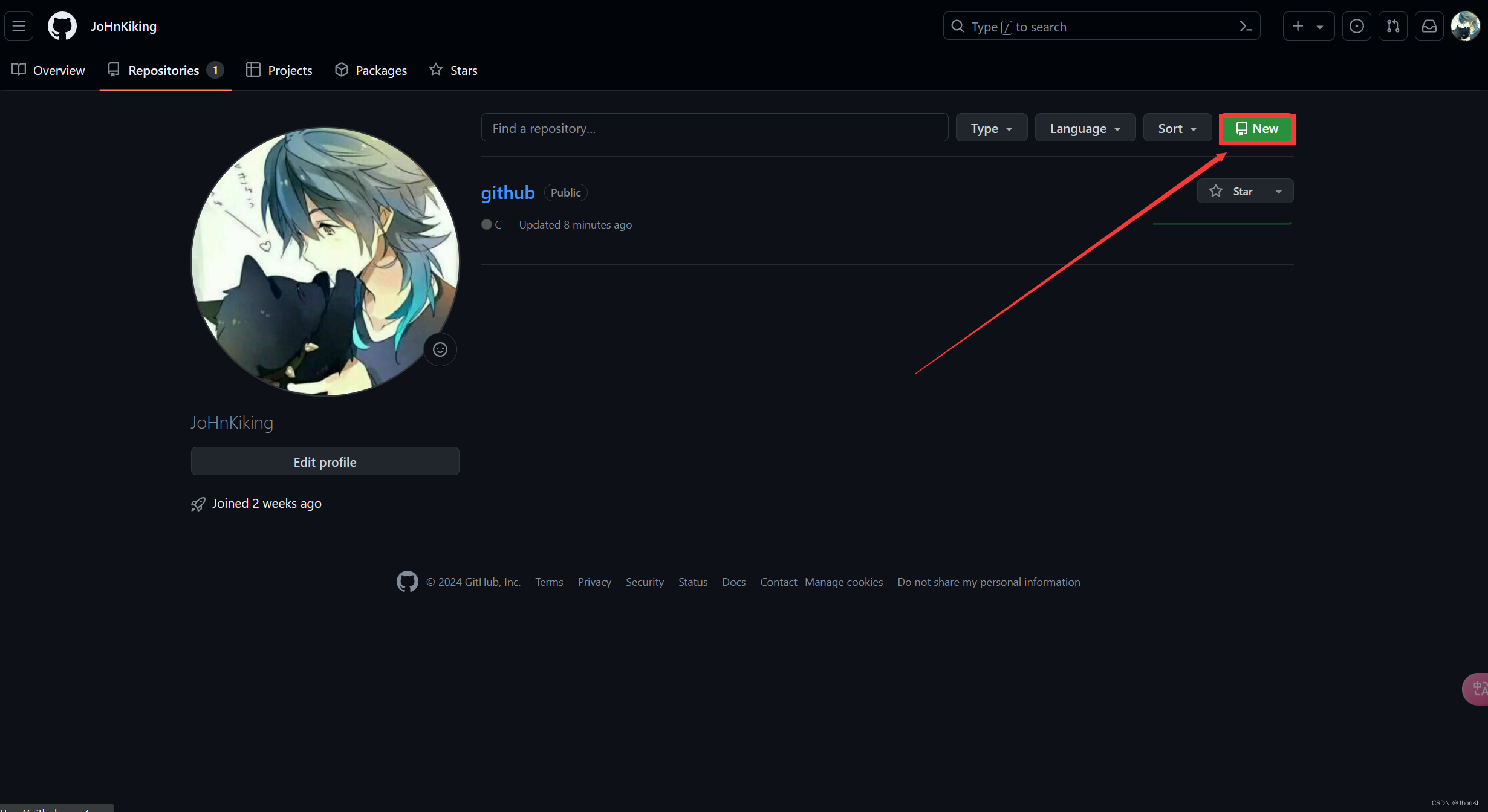
仓库的创建事项大约如下了,最下面两个模板和许可证,没啥必要的就选None吧
为了方便查看这里笔者选上自选文件
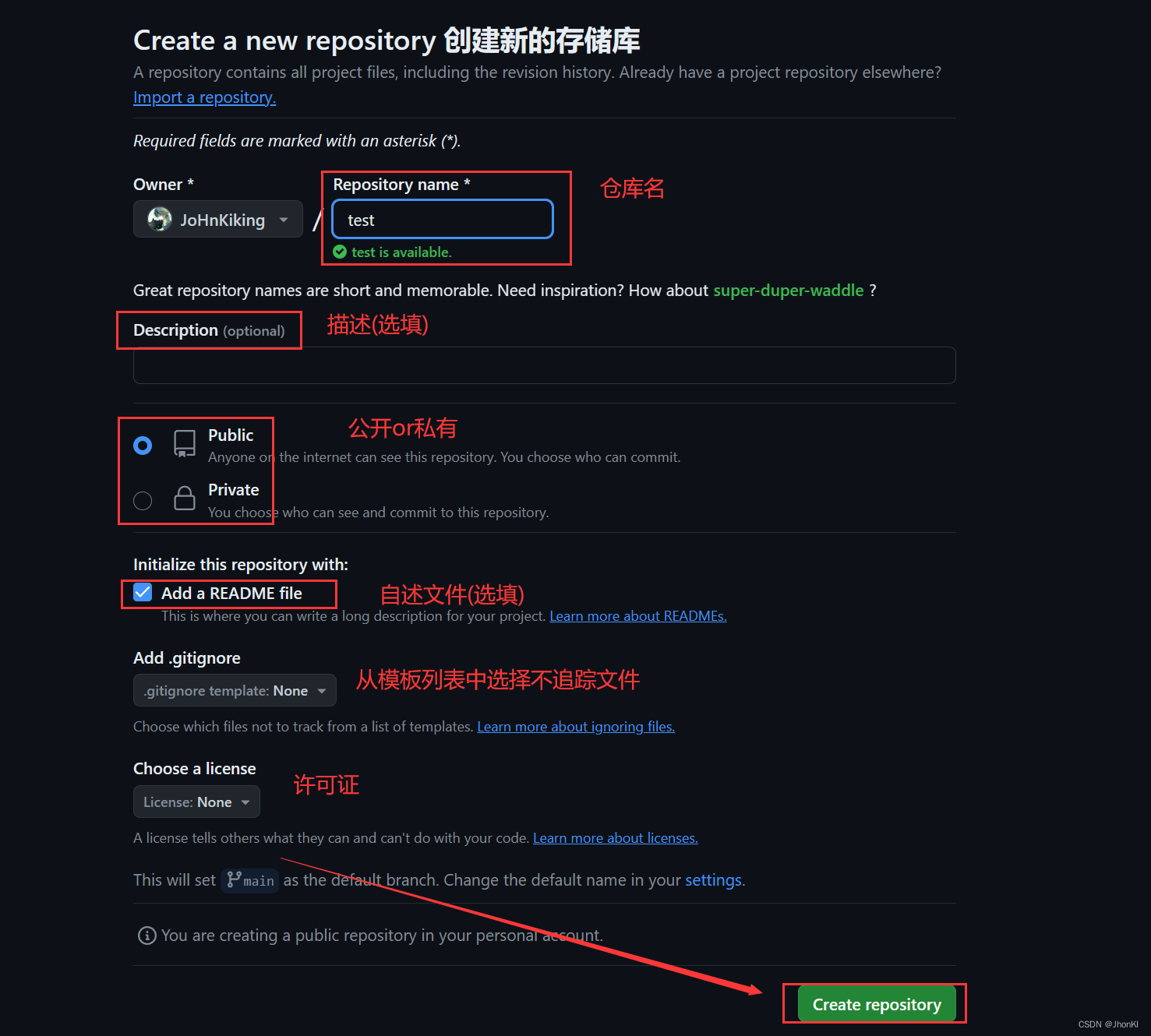
创建完成
点击右上角绿色按钮code可以复制仓库地址
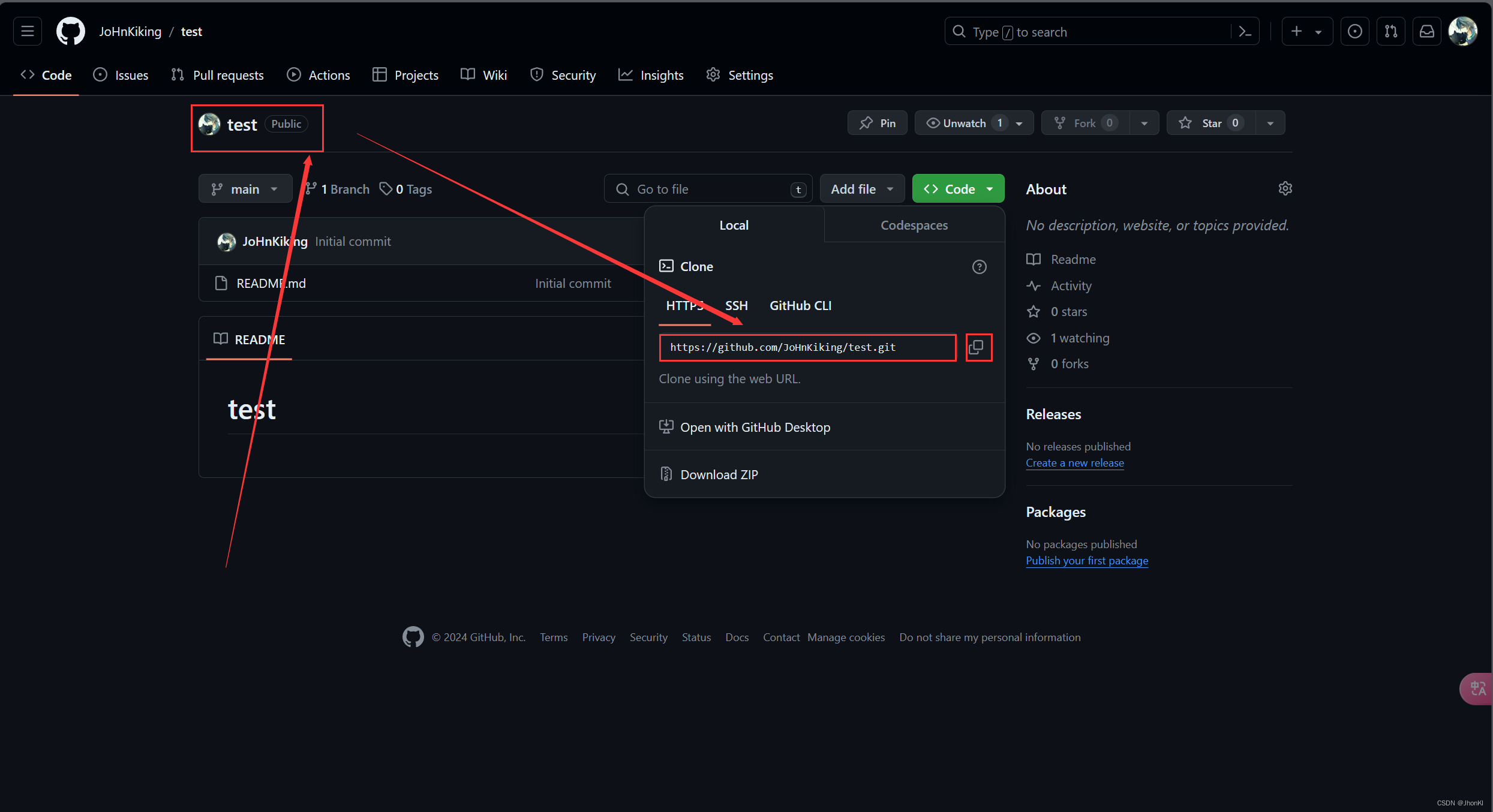
token令牌的获取
前面也说了,现在我们不能通过账号密码将文件提交到仓库,话不多说,这就演示
一、在任何页面的右上角,单击个人资料照片,然后单击“设置”。
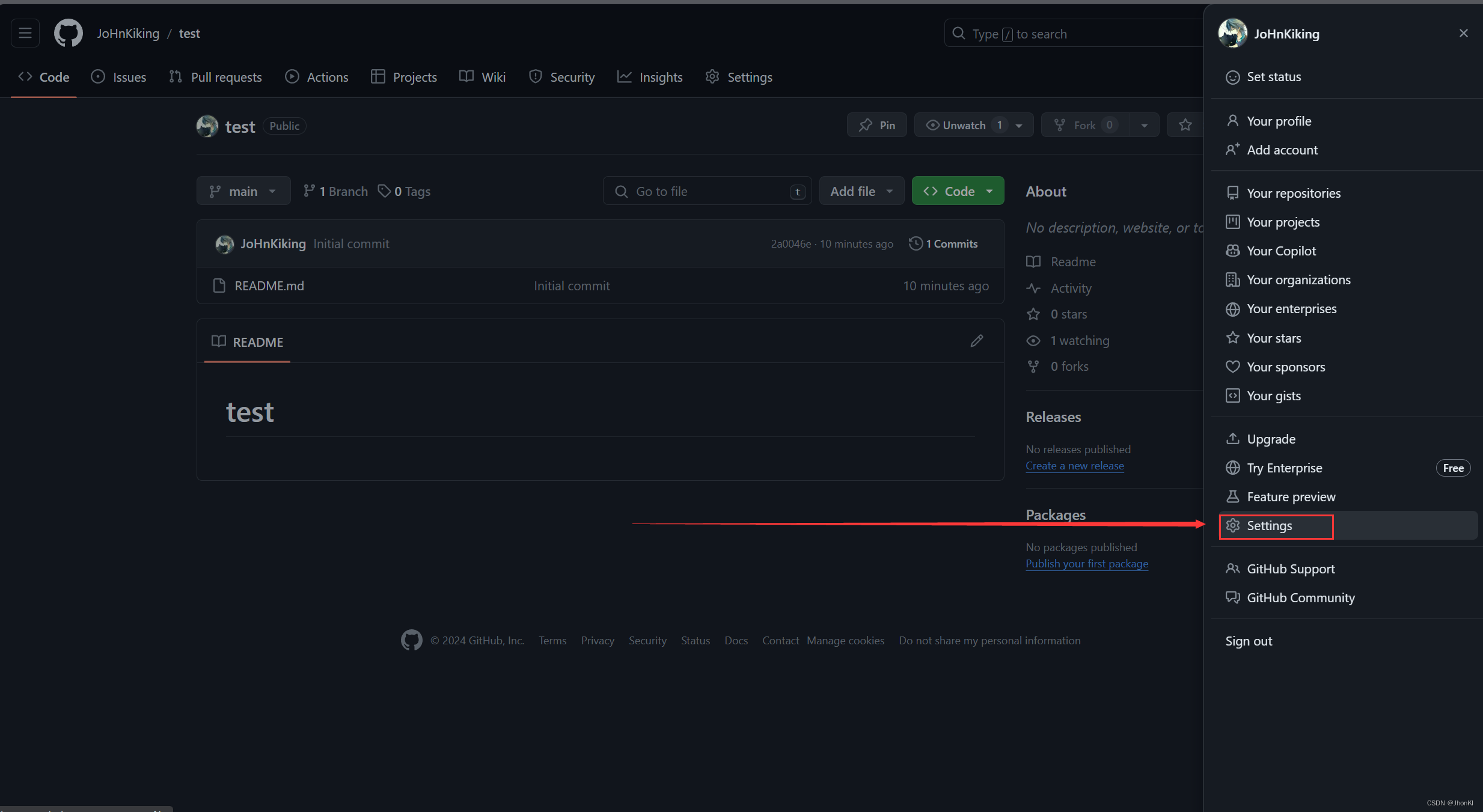
二、在左侧边栏中,单击“ 开发人员设置”。
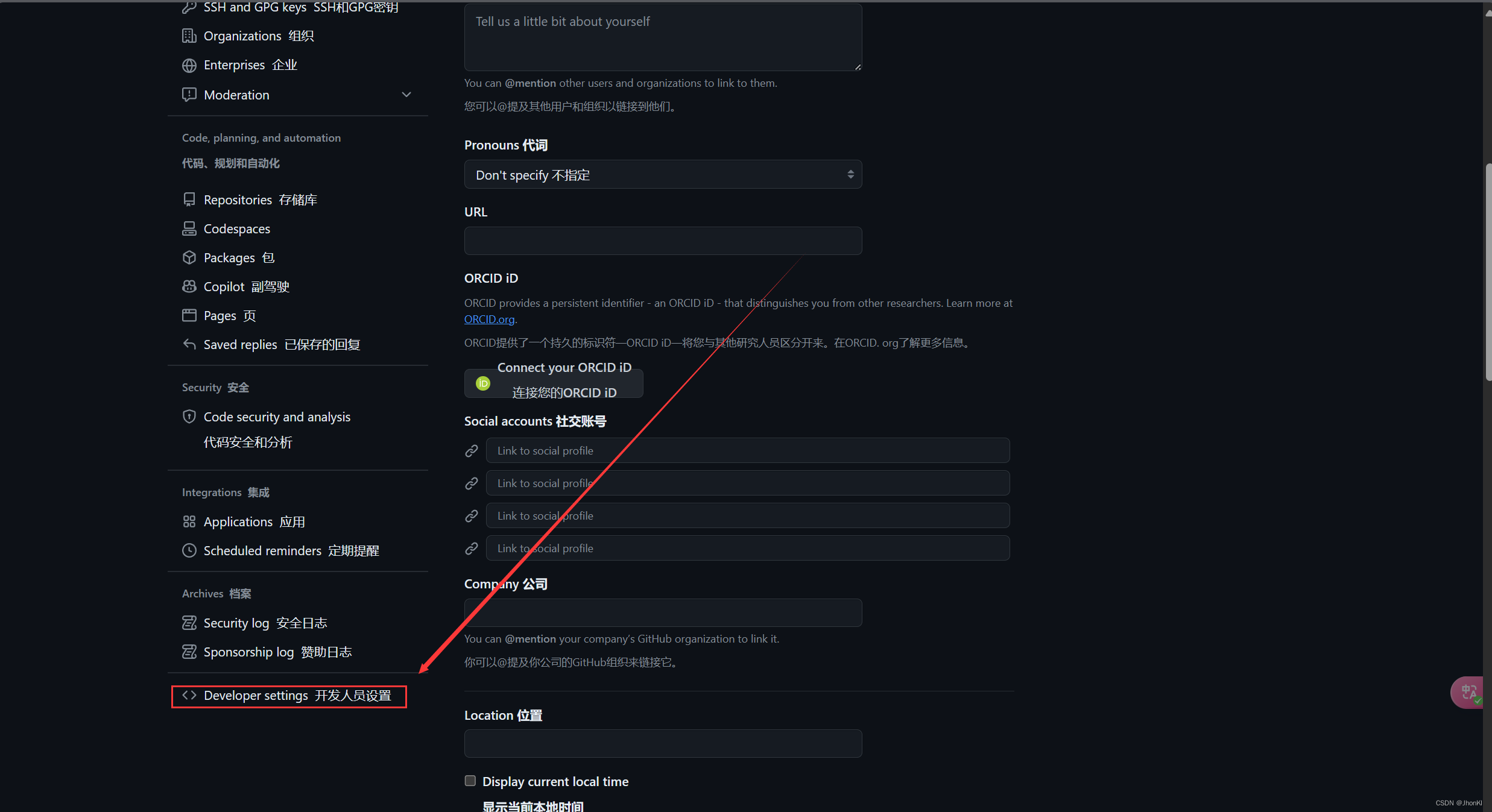
三、请在左侧边栏的“ Personal access token”下,单击“细粒度令牌” 。
四、单击“生成新令牌”。
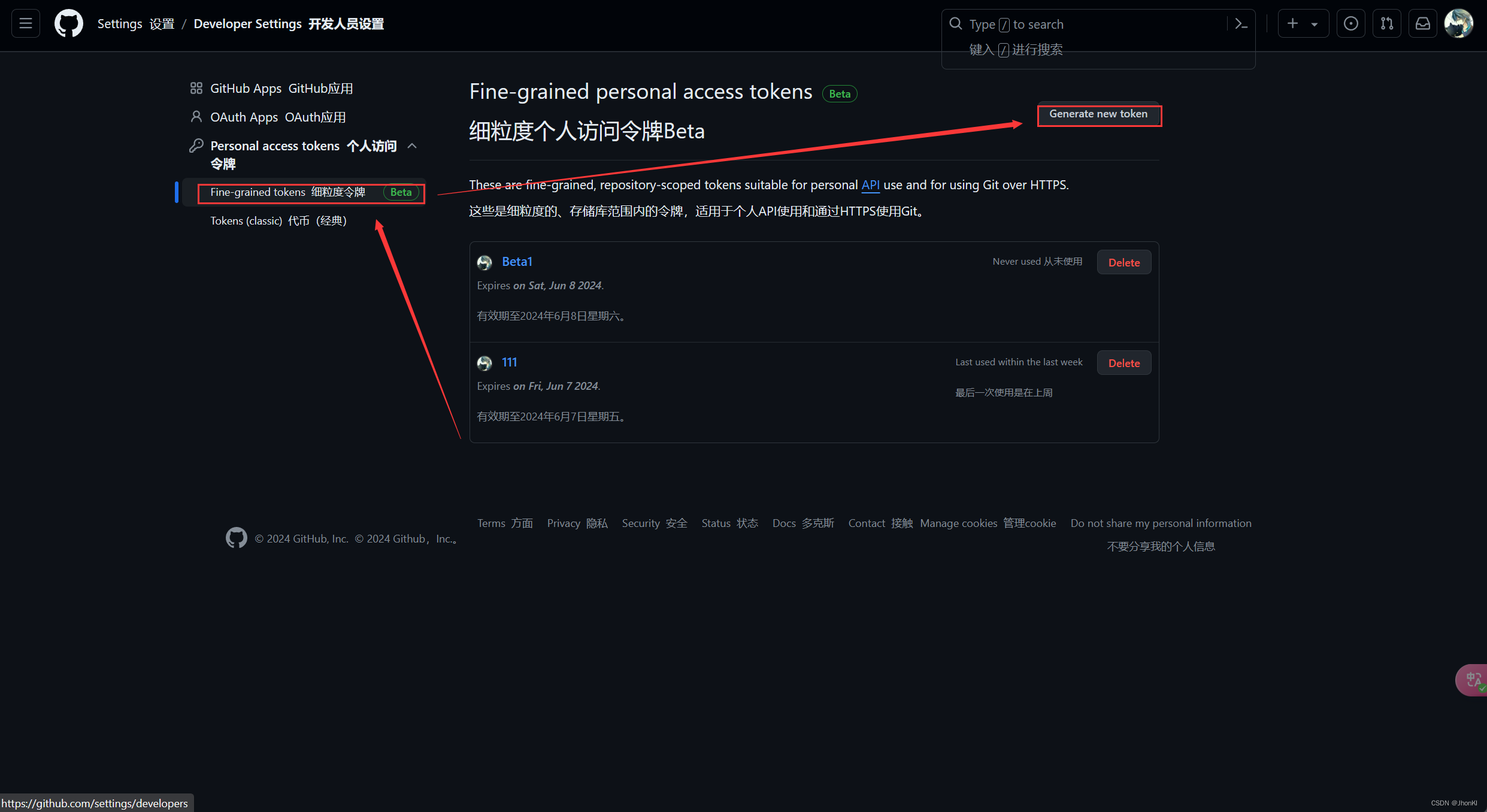
在“令牌名称”下,输入令牌的名称。
在“过期时间”下,选择令牌的过期时间。
(可选)在“说明”下,添加说明来描述令牌的用途。
在“资源所有者”下,选择资源所有者。 令牌只能访问所选资源所有者拥有的资源。 除非你所属的组织选择加入 fine-grained personal access token,否则不会显示该组织。 有关详细信息,请参阅“为组织设置个人访问令牌策略”。
(可选)如果资源所有者是需要批准 fine-grained personal access token 的组织,请在资源所有者下方的框中输入请求的理由。
在“存储库访问权限”下,选择希望令牌访问的存储库。 应选择满足需求的最小存储库访问权限。 令牌始终包括对 GitHub 上所有公有存储库的只读访问权限。
如果在上一步中选择了“仅选择存储库”,则在“所选存储库”下拉列表下,选择希望令牌访问的存储库 。
在“权限”下,选择要授予令牌的权限。 根据指定的资源所有者和存储库访问权限,有存储库、组织和帐户权限这几种可能性。 应根据需要选择最小权限。
单击“生成令牌”。****
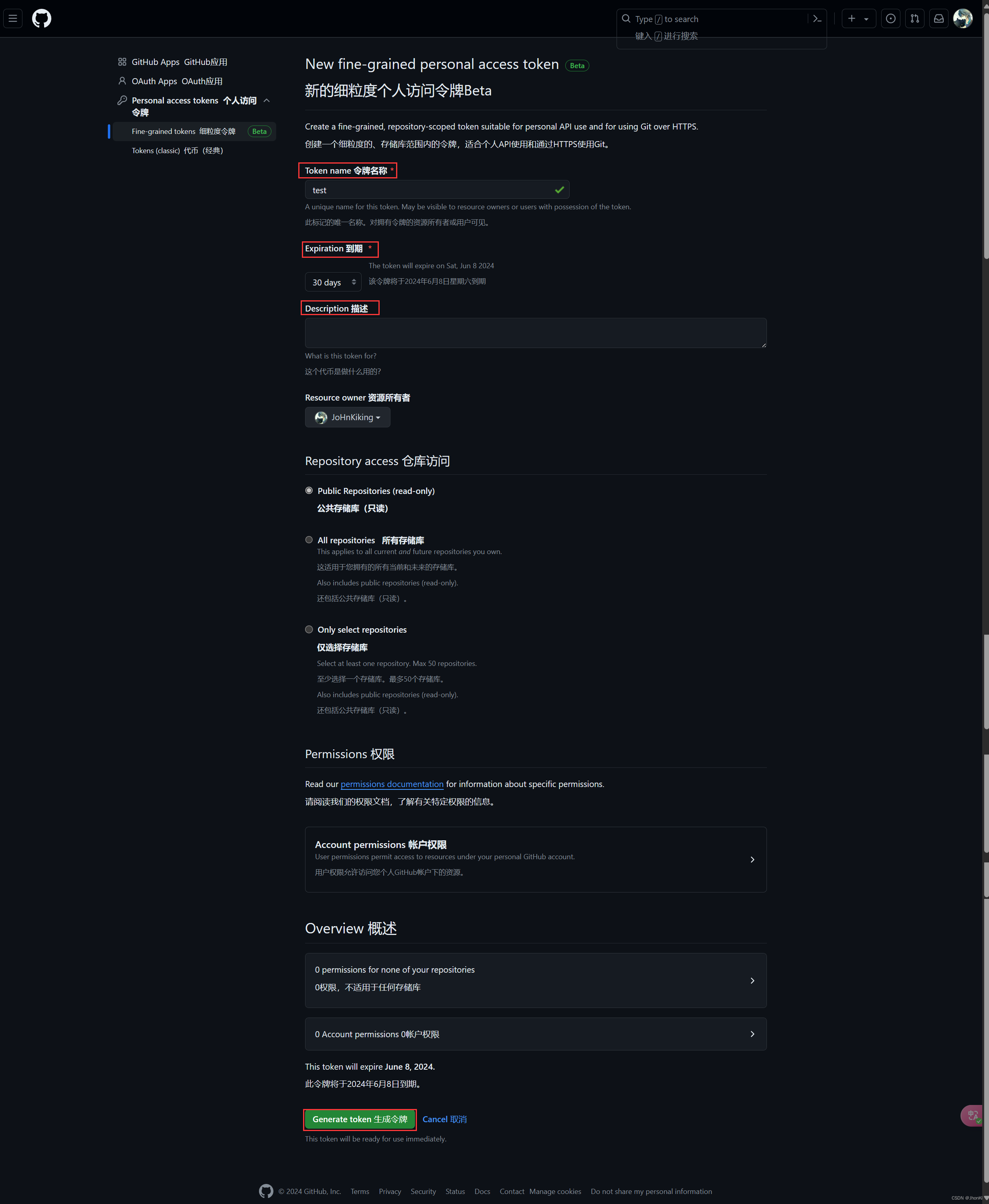
记得把你的token保存下来,因为你再次刷新网页的时候,你已经没有办法看到它了
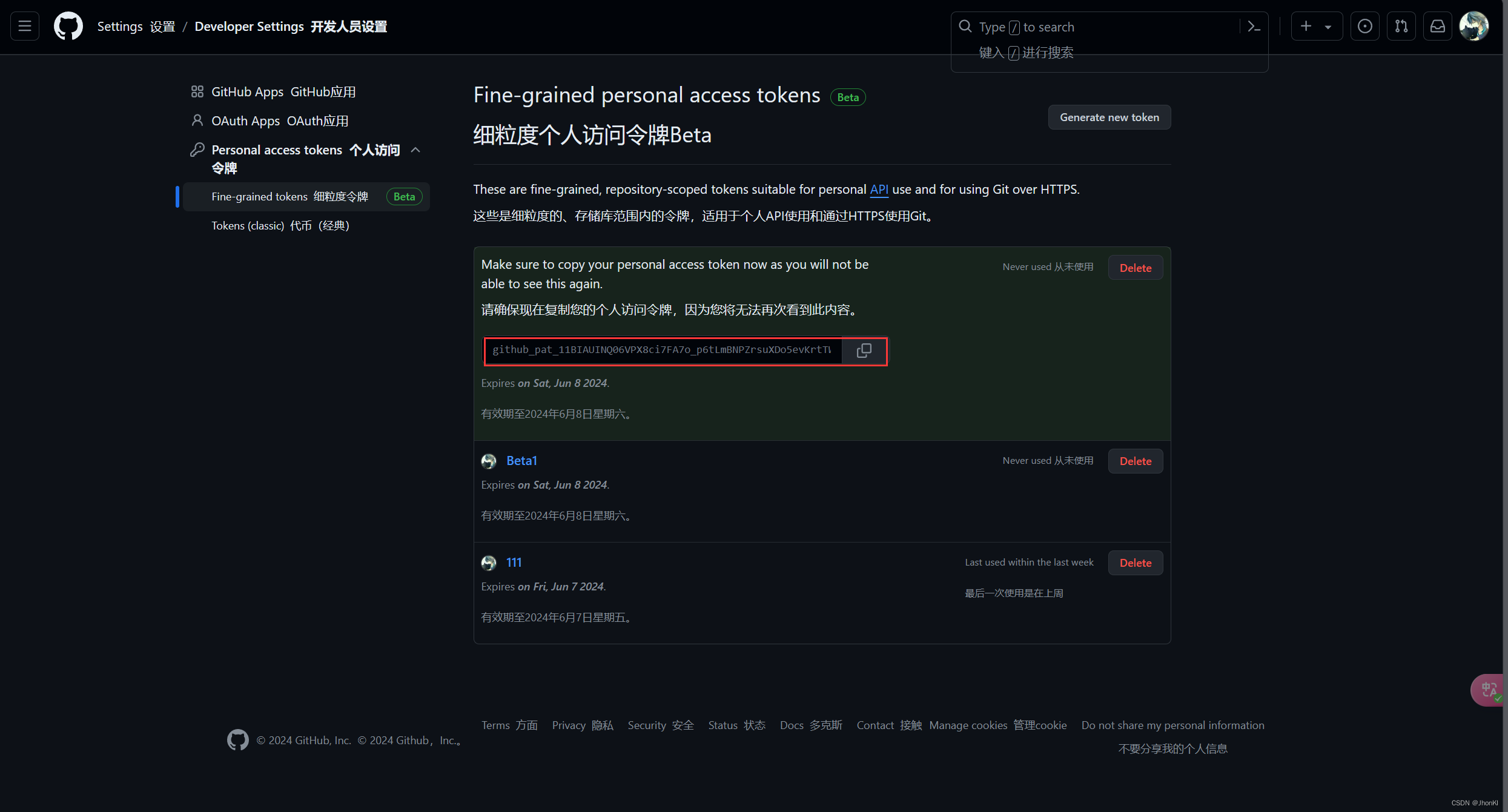
GitHub克隆到本地
找到要克隆的位置,利用git工具中的 Git Bash Here
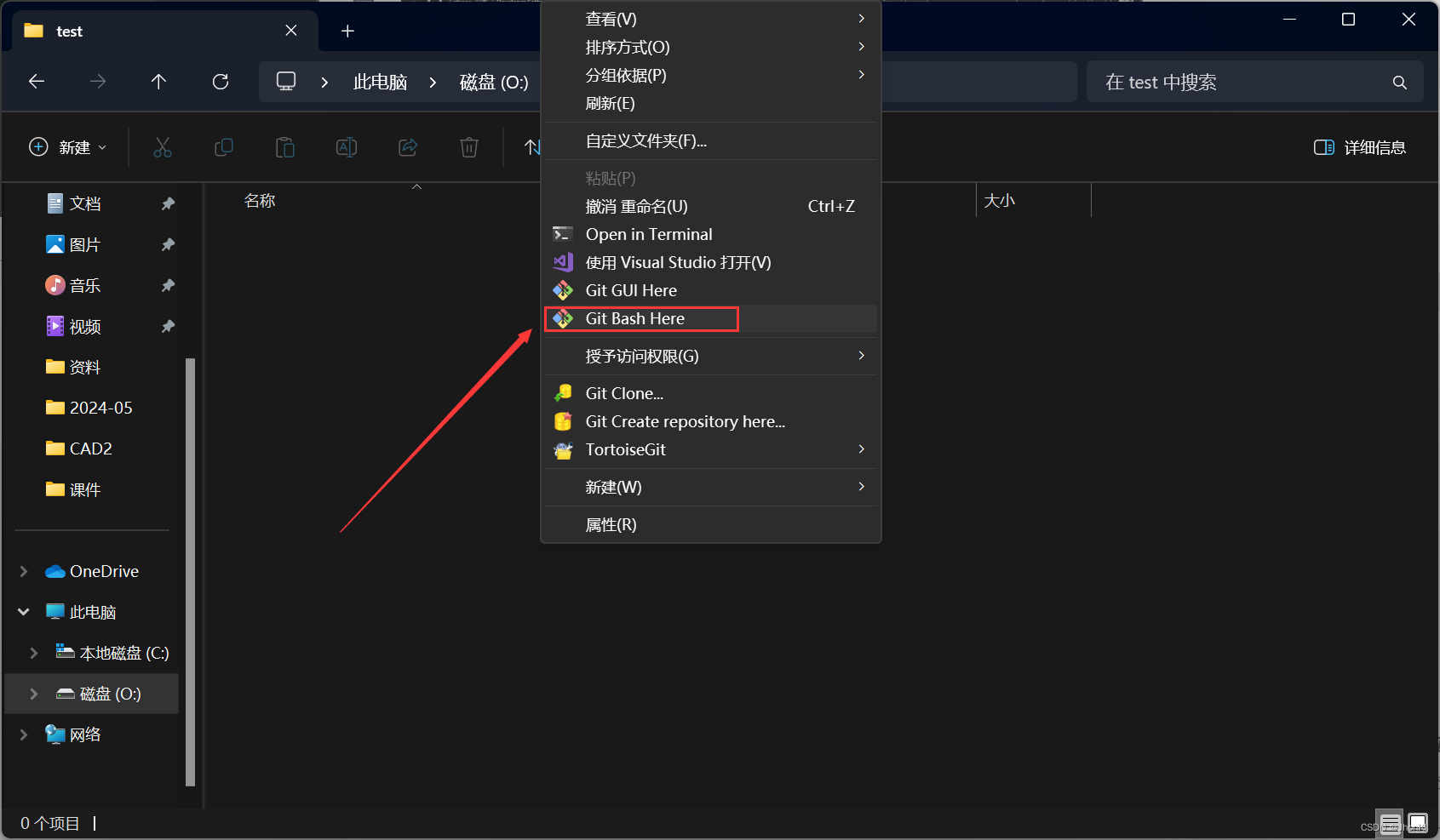
跳出弹窗后,输入 ** git clone + “仓库地址”**
出现类似笔者这里的信息就代表成功了
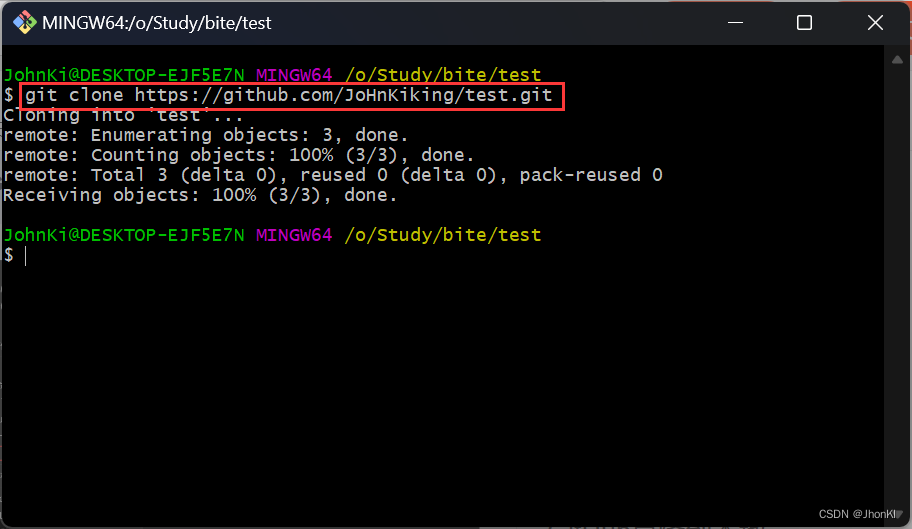
这里我们也可以看到刚刚空的文件夹里出现了我们创建的仓库名
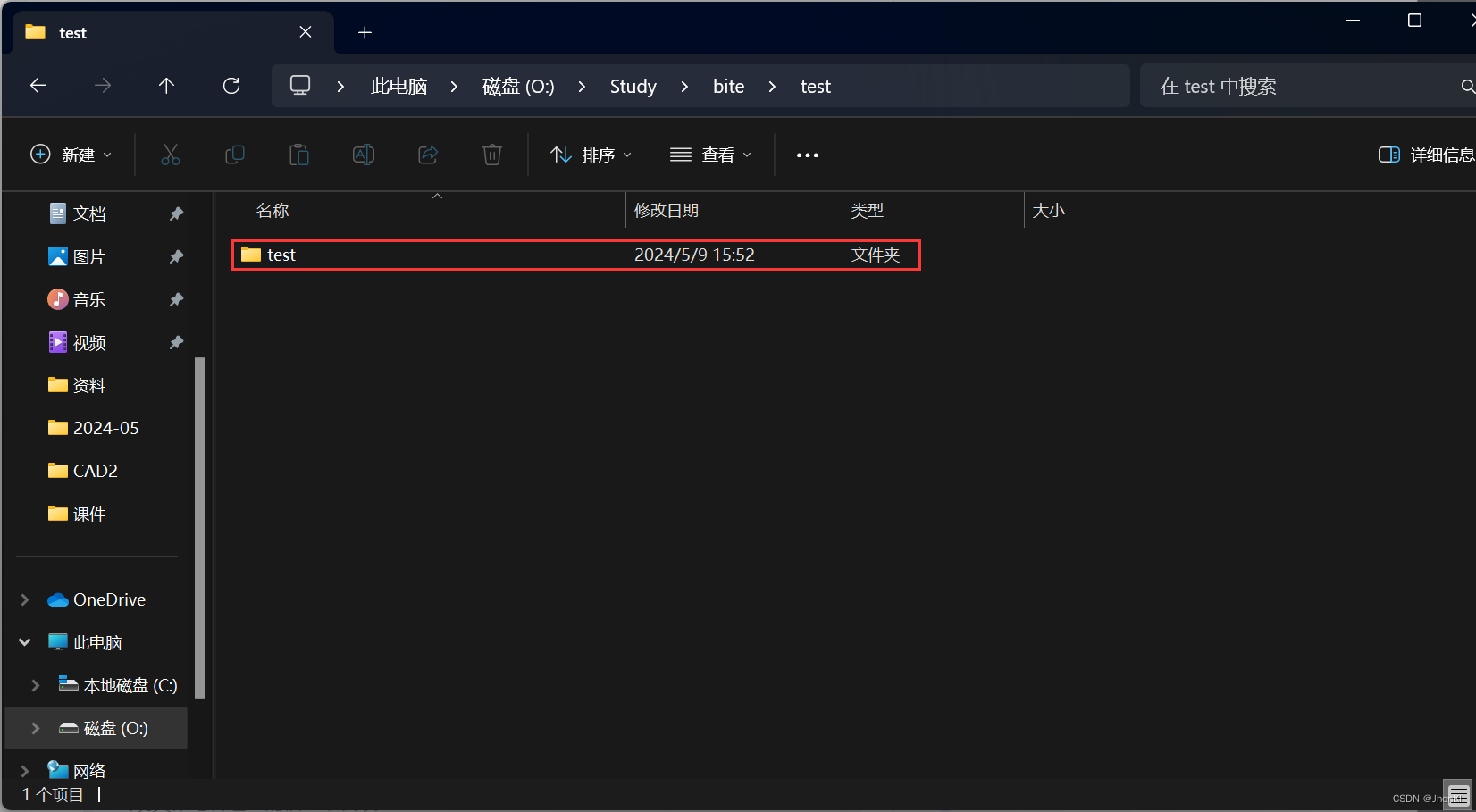
里面也有刚刚我们创建的用来证明克隆成功的自述文件
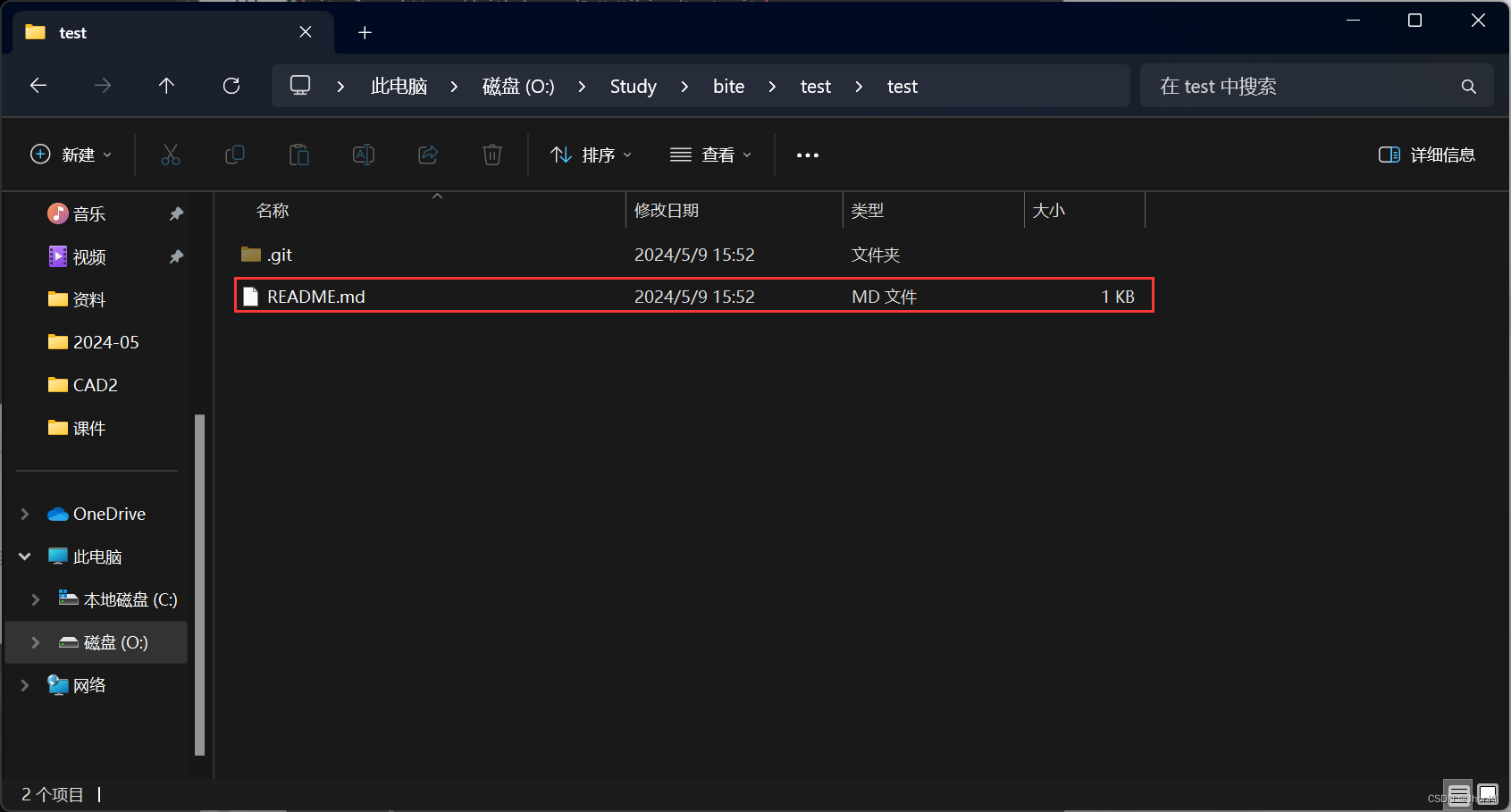
GitHub上传文件
这里创建一个名为 111 的 txt 文件,来测验一下上传过程
提交三板斧
- add :git add a.c(要上传的文件及格式,文件夹直接文件夹名)
- commit : git commit -m “a.c”
- push : git push origin main
这样我们就可以传成功了
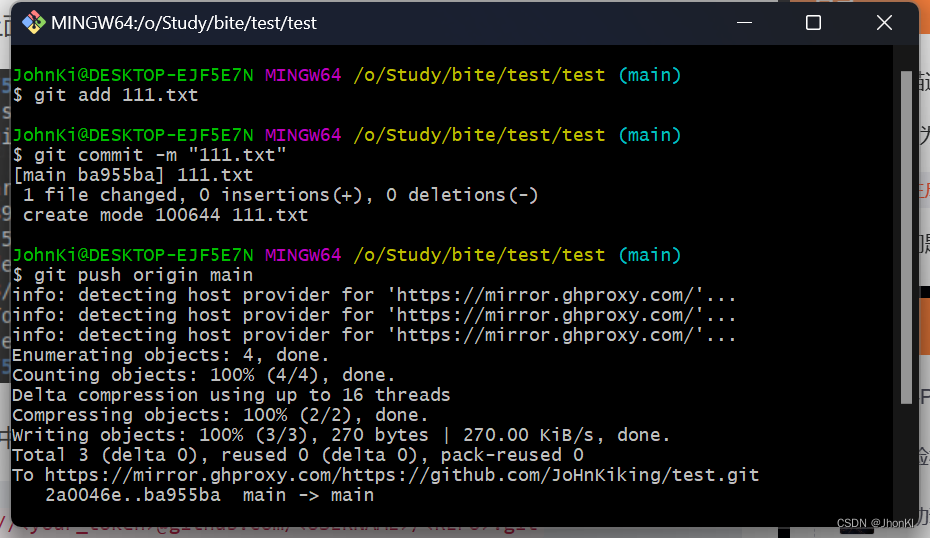
由于这里笔者已经把令牌远程输入了,这里就没有显示出来了,如果没有体检输入过令牌的话,会出现这两条信息,上面输入Github账户名,下面输入刚刚获得的令牌就行了

也可以把token直接添加远程仓库链接中,这样就可以避免同一个仓库每次提交代码都要输入token了:
git remote set-url origin https://<your_token>@github.com//.git
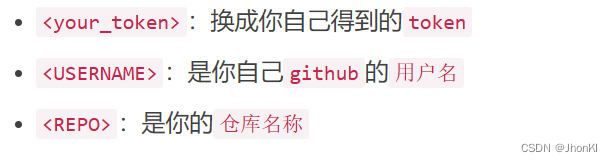
如果需要整个路径下的文件都提交,将 a.c 的位置写出 *就行了
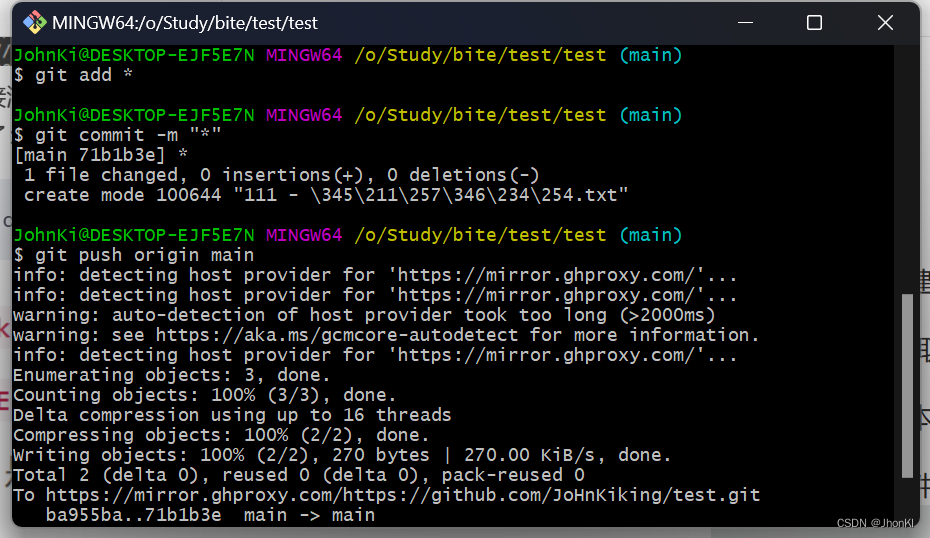
结果如下
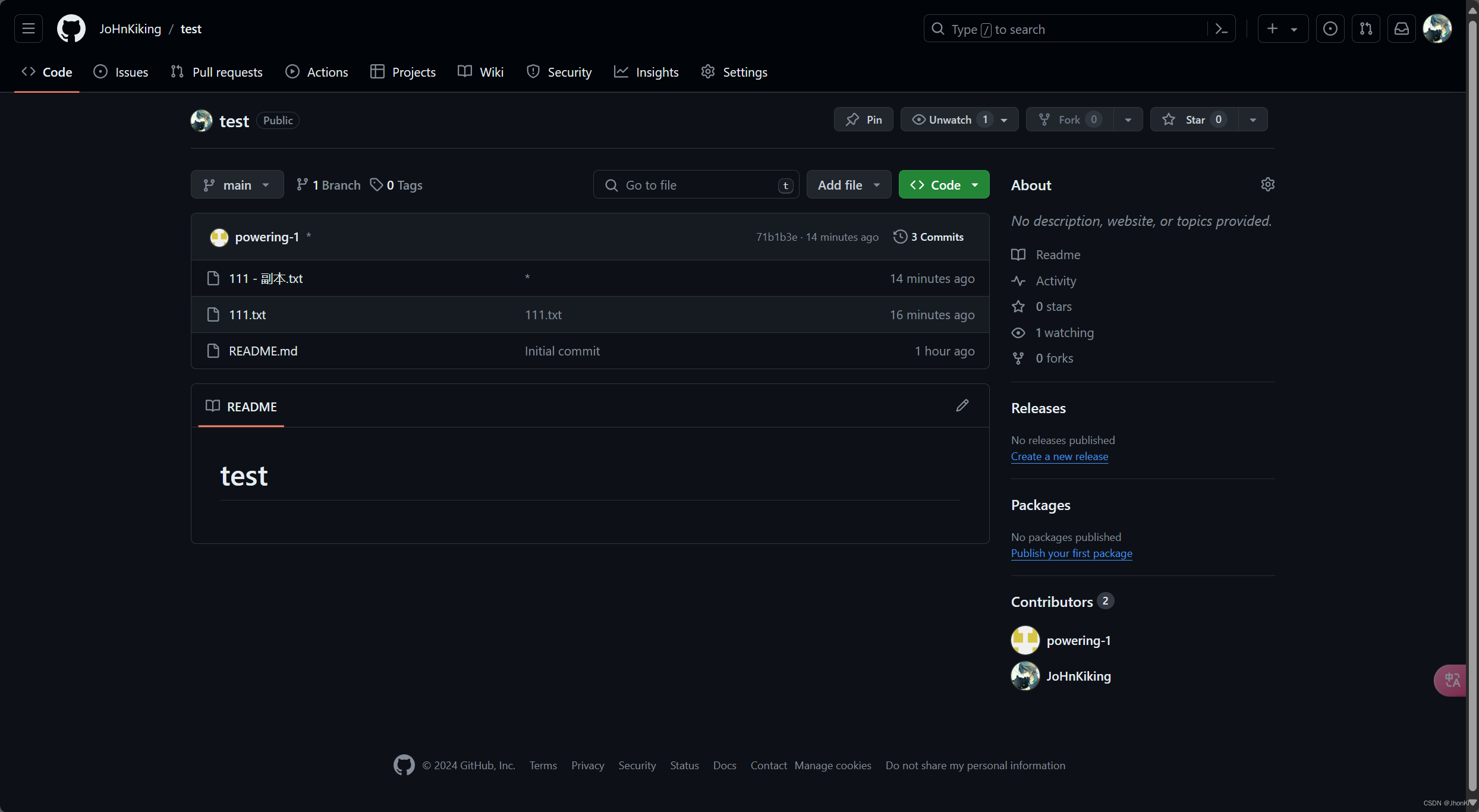
多说一嘴,如果已经将令牌与远程连接好了,也可以直接用小乌龟add来实现一系列操作哦





















 2万+
2万+











 被折叠的 条评论
为什么被折叠?
被折叠的 条评论
为什么被折叠?








